
Visualizzare l'orologio nel secondo monitor con Windows 11
Perché Microsoft con Windows 11 ha eliminato l’orologio nel secondo monitor?
Ci sono scelte di Microsoft che talvolta non hanno una spiegazione logica, per esempio non si comprende che senso ha eliminare l’orologio dalla barra delle applicazioni di Windows 11 nei monitor supplementari.
Potrebbe sembrare una banalità, ma avere l’orologio anche nei monitor supplementari era comodo e solo ora che è stato eliminato ci se ne rende conto.

Non si sa se questa sia una scelta definitiva o se l’orologio sarà reintrodotto in futuro, l’unica certezza è che al momento per visualizzare l’orologio anche nella barra delle applicazioni degli schermi aggiuntivi bisogna ricorrere alla piccola utility ElevenClock.
Eleven Clock è un’utility gratuita per Windows 11 per ripristinare l’orologio nella barra delle applicazioni dei monitor supplementari, utility d'altronde consigliata anche nei vari forum di supporto tecnico Microsoft.
Scarica l'utility ElevenClock disponibile su github
Scorri la pagina e trova la versione più recente disponibile , che solitamente sta in cima, e nella sezione Assets clicca sul programma ElevenClock Installer.exe
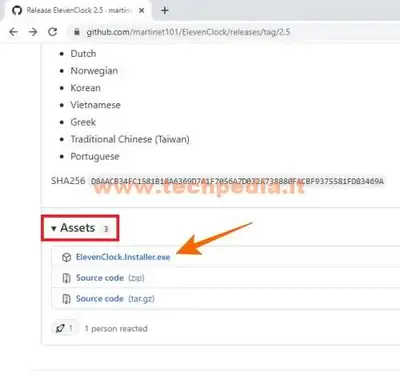
L’utility esegue una particolare configurazione di Windows 11, pertanto potrebbe essere riconosciuta come “minaccia” dai programmi antivirus.
Eleven Clock non è una minaccia, ma un falso positivo, quindi ti conviene sospendere momentaneamente le eventuali protezioni e permetterne il download.
Completato il download, avvia il programma ElevenClock Installer per integrare in Windows 11 l’orologio negli schermi aggiuntivi.
Nella videata di benvenuto clicca Next
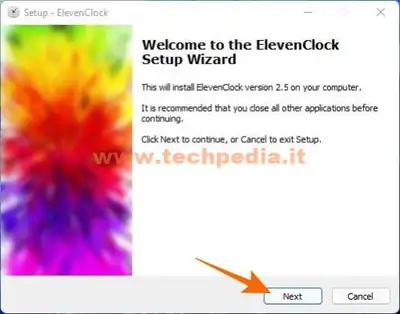
Leggi le condizioni di licenza d’uso e metti la spunta a I accept the agreement, poi clicca Next e ancora Next nella pagina successiva.
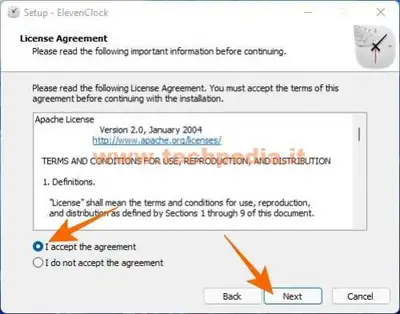
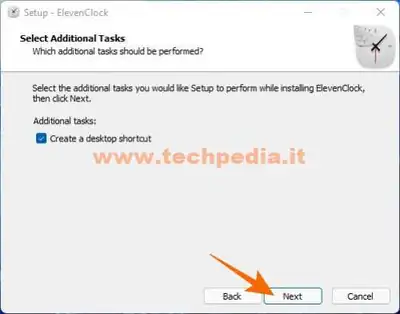
Tutto è pronto per l’installazione, clicca Install, attendi qualche istante per il completamento dell’installazione e alla fine clicca Finish.
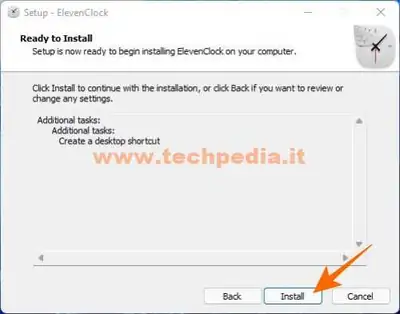
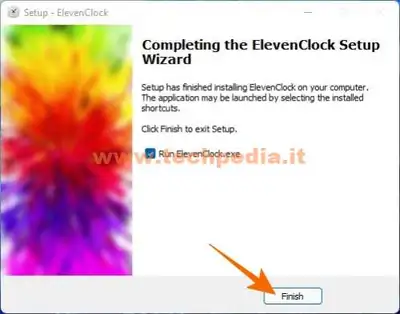
Già dovrebbe apparire l’orologio nella barra delle applicazioni del secondo monitor.
Avvia Eleven Clock per la configurazione.
Se appare il promemoria all’avvio, clicca OK
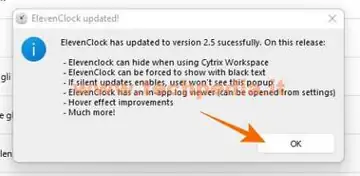
Il programma viene installato con una configurazione standard che già si potrebbe ritenere valida, però ti consiglio comunque di scorrere il pannello per individuare eventuali impostazioni che potrebbero esserti utile.
Controlla se la lingua è impostata a Italian
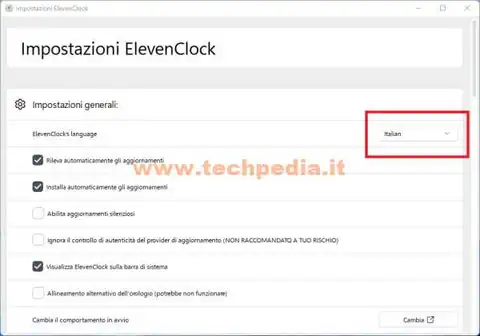

L’orologio dei monitors supplementari è impostato in modalità Visualizza la data e Visualizza l’ora come l'orologio di serie di Windows 11.
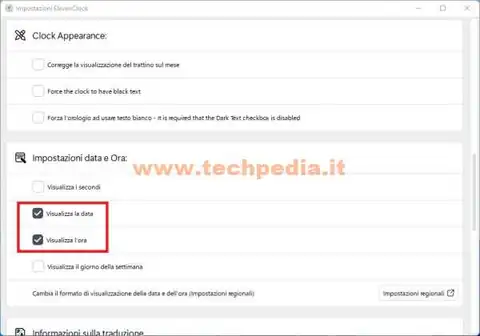
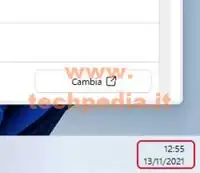
Però potresti anche pensare di visualizzare i secondi e il giorno della settimana


Completata la scelta delle impostazioni clicca Chiudi
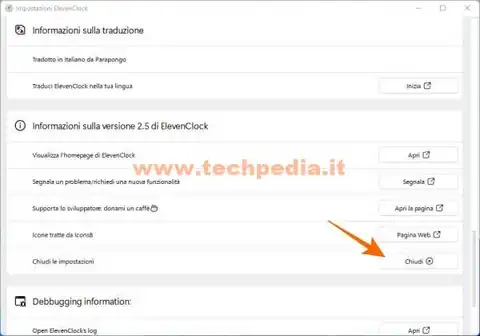
Solo In questo modo riuscirai a visualizzare l'orologio anche sulla barra delle applicazioni degli schermi supplementari con Windows 11 in attesa di eventuali ripensamenti di Microsoft.
Sicuramente ci saranno altre utility che permettono di visualizzare l'orologio sul secondo monitor, ma questa è l'unica che per ora ha carattere ufficioso.
Spero che il tutorial sia stato di tuo gradimento.
QR Code per aprire l'articolo su altri dispositivi
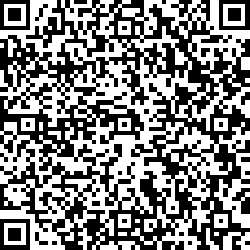
Autore: Pasquale Romano Linkedin


